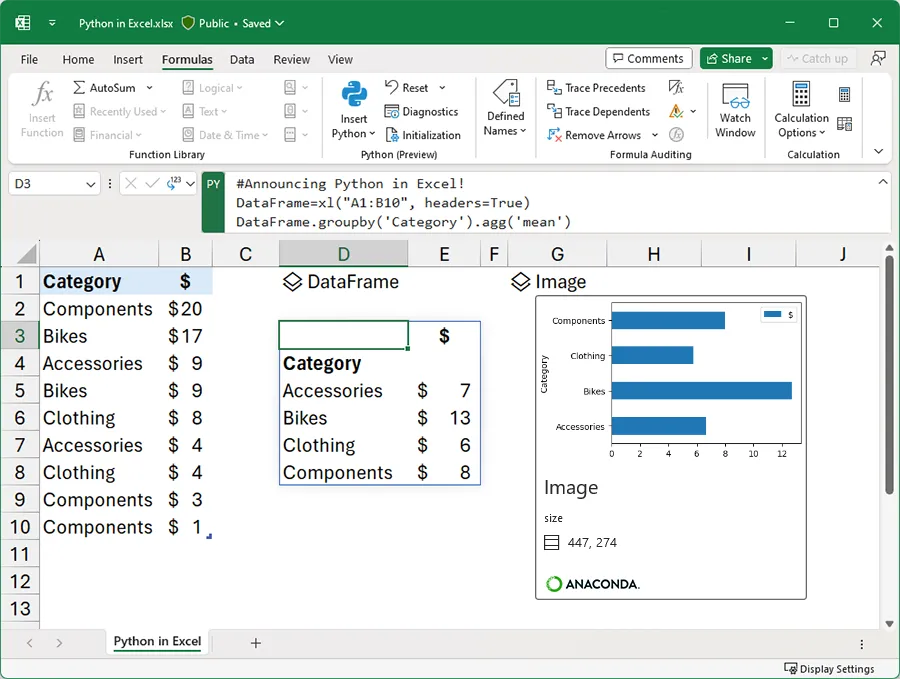MacBook Pro luôn được đánh giá cao là một trong những chiếc laptop tốt nhất cho việc tiêu thụ nội dung đa phương tiện, nhờ vào màn hình tuyệt đẹp và hệ thống loa âm thanh nổi mạnh mẽ. Cả hai phiên bản 14 inch và 16 inch đều sở hữu màn hình 2K chất lượng xuất sắc với hỗ trợ HDR, đưa chúng lên hàng ngũ những màn hình laptop hàng đầu thị trường. Dù không phải công nghệ OLED như một số thương hiệu khác, nhưng tổng thể trải nghiệm mà MacBook Pro mang lại là vô cùng ấn tượng. Tuy nhiên, tất cả các mẫu MacBook Pro từ chip M1 Pro trở lên đều có độ sáng tối đa 1.000 nits chỉ khi hiển thị nội dung HDR và cũng chỉ ở một khu vực cụ thể trên màn hình.
Điều này có thể gây khó chịu nếu bạn thường xuyên làm việc ngoài trời hoặc ở những nơi có ánh sáng mạnh, chẳng hạn như quán cà phê có cửa sổ lớn. Ánh sáng mặt trời chiếu vào màn hình có thể gây chói, mặc dù màn hình vẫn có thể đọc được nhưng người dùng thường mong muốn một màn hình sáng hơn trong các phiên bản MacBook Pro tương lai. Tuy nhiên, bạn không cần phải nâng cấp chiếc Mac của mình ngay lập tức, vì có một “bí quyết” đơn giản giúp chiếc MacBook hiện tại của bạn trở nên sáng hơn đáng kể. Giờ đây, MacBook của tôi luôn hoạt động ở 1.000 nits mỗi khi tôi làm việc bên ngoài, và tôi không thể hài lòng hơn! Dưới đây là cách bạn có thể thực hiện điều đó.
Bí quyết là gì?
Đó là một ứng dụng
Có một số ứng dụng có thể thực hiện chức năng tương tự. Tuy nhiên, ứng dụng tôi đã thử nghiệm và khuyên dùng là Brightintosh, vì tôi đã sử dụng nó trong một tuần mà không gặp bất kỳ vấn đề nào. Lý tưởng nhất là không ứng dụng nào gây ra sự cố, nhưng điều quan trọng là ứng dụng này rất đáng tin cậy. Brightintosh cũng có sẵn để tải xuống trên App Store, vì vậy bạn không phải phụ thuộc vào các nền tảng bên thứ ba để cài đặt.
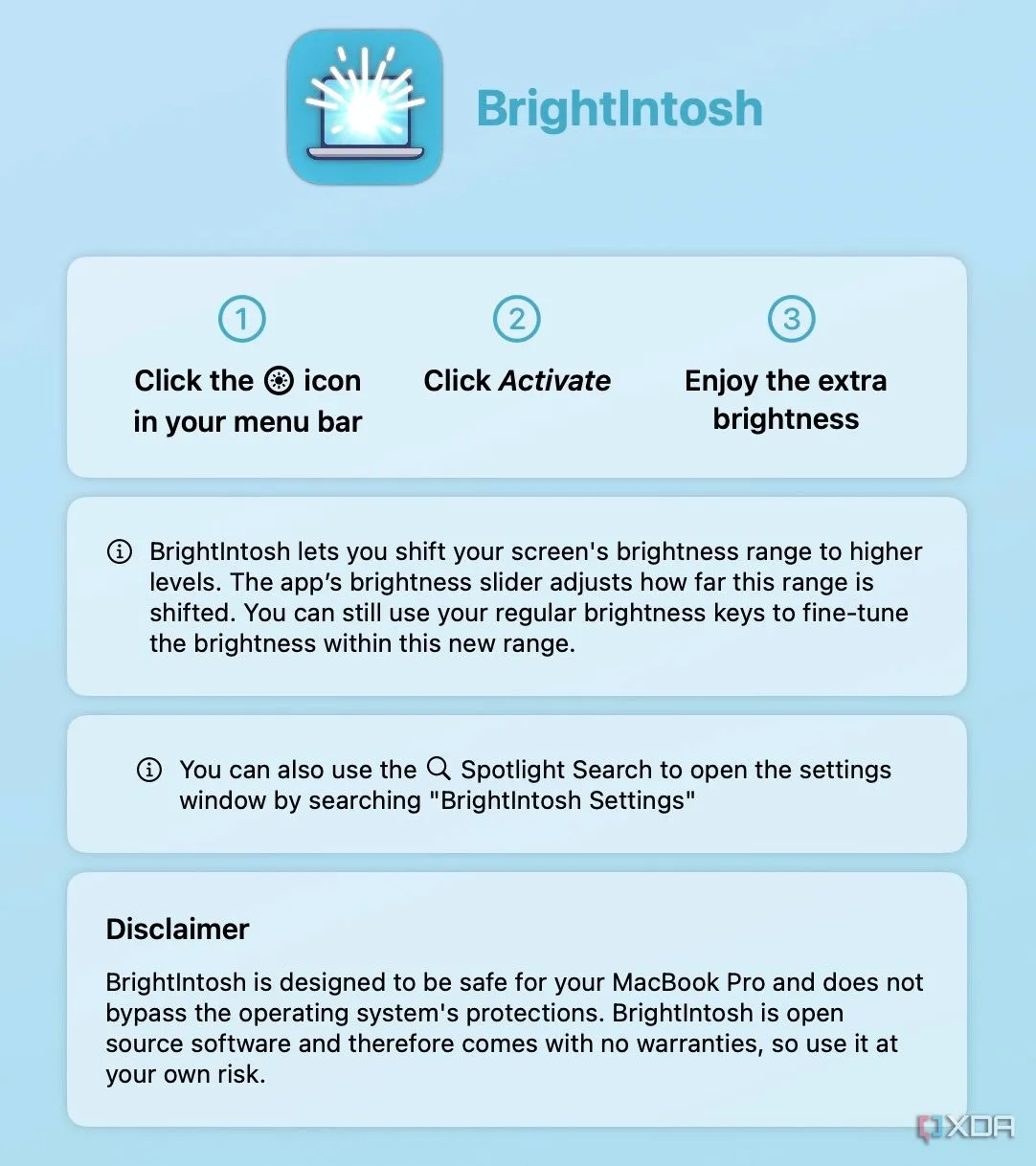 Màn hình giới thiệu ứng dụng Brightintosh khi khởi động
Màn hình giới thiệu ứng dụng Brightintosh khi khởi động
Sau khi cài đặt, bạn sẽ thấy danh sách các hướng dẫn sử dụng Brightintosh. Chúng khá đơn giản, vì vậy bạn có thể nhanh chóng chuyển sang màn hình tiếp theo, nơi bạn sẽ được yêu cầu bắt đầu bản dùng thử miễn phí ba ngày. Sau khi thời gian dùng thử kết thúc, bạn sẽ cần trả 1,99 USD để có quyền truy cập trọn đời vào ứng dụng, một mức giá rất phải chăng xét về chức năng mà nó mang lại. Tất nhiên, bạn có thể tự quyết định xem ứng dụng này có đáng giá với mình không trong thời gian dùng thử.
Brightintosh hoạt động như thế nào?
Sự khác biệt có đáng kể không?
Brightintosh thêm một biểu tượng nhỏ vào thanh menu của Mac. Nhấp vào biểu tượng này sẽ hiển thị nút “Activate” và quyền truy cập vào màn hình cài đặt trong ứng dụng. Tại đây, bạn có thể chọn cường độ tăng độ sáng, khởi chạy ứng dụng khi đăng nhập, tắt ứng dụng khi pin Mac xuống dưới ngưỡng nhất định hoặc sau một khoảng thời gian quy định, và đặt phím tắt để kích hoạt chế độ tăng độ sáng trên bất kỳ màn hình nào.
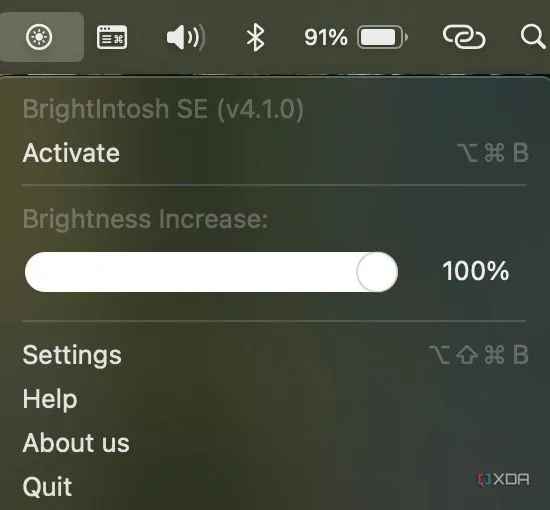 Nút Activate và giao diện tùy chọn của Brightintosh trên thanh menu MacBook
Nút Activate và giao diện tùy chọn của Brightintosh trên thanh menu MacBook
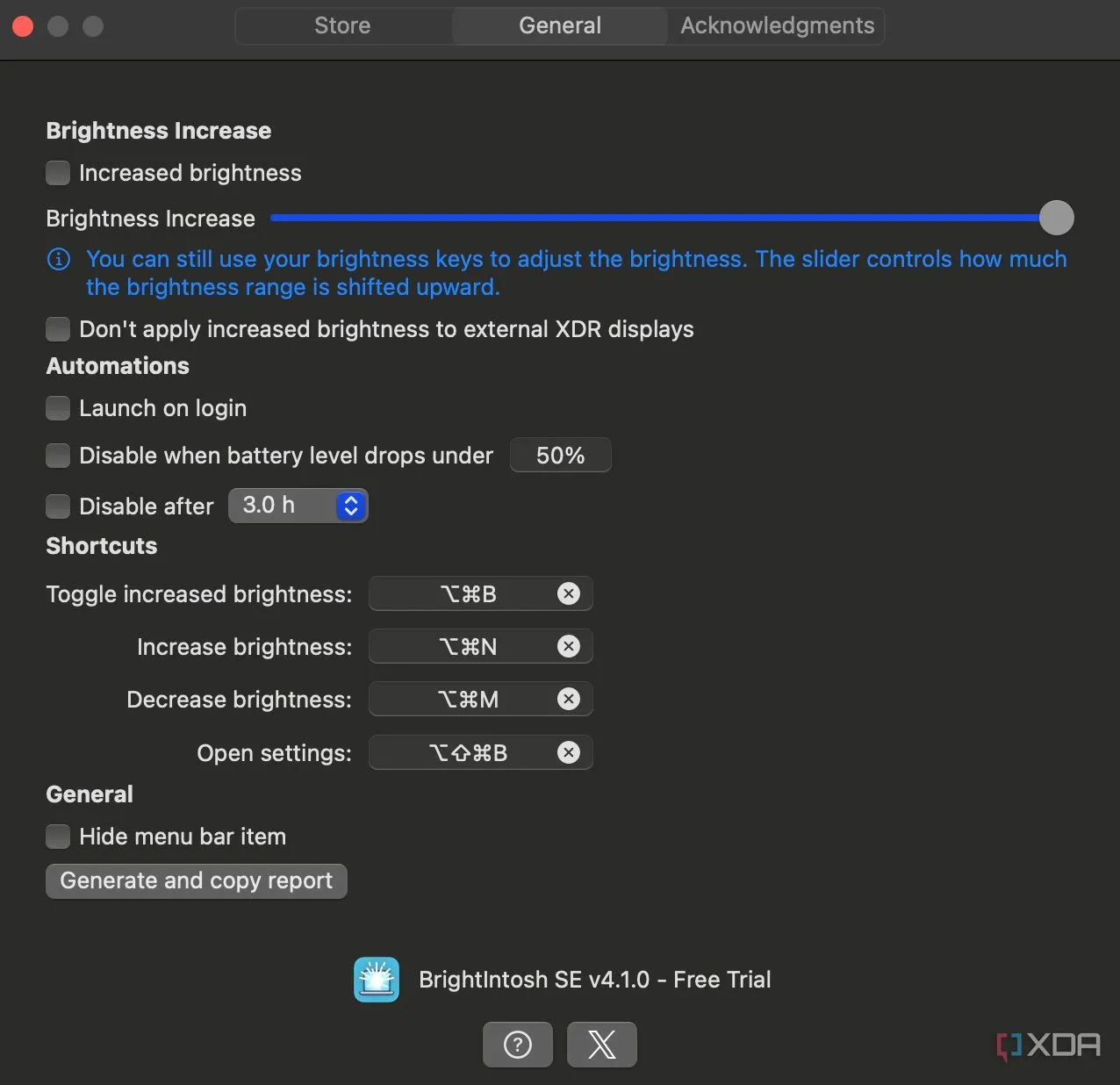 Cài đặt chi tiết ứng dụng Brightintosh, bao gồm cường độ sáng và tùy chọn tự động
Cài đặt chi tiết ứng dụng Brightintosh, bao gồm cường độ sáng và tùy chọn tự động
Nhấp vào “Activate” để khởi động dịch vụ và bạn sẽ ngay lập tức thấy sự tăng đáng kể về mức độ sáng. Bạn có thể tối đa hóa độ sáng màn hình của mình và kích hoạt Brightintosh để thấy sự khác biệt rõ ràng giữa hai trạng thái. Brightintosh tuyên bố rằng ứng dụng đạt được điều này bằng cách hiển thị một lớp phủ pixel 1×1 siêu nhỏ với màu HDR sáng nhất ở một góc màn hình. Điều này đánh lừa macOS tin rằng bạn đang xem nội dung HDR trên màn hình. Theo các nhà phát triển, ứng dụng cũng điều chỉnh giá trị gamma của màn hình để tăng cường độ sáng trên toàn màn hình.
Brightintosh hiện chỉ hỗ trợ MacBook Pro với chip M1 Pro trở lên và Pro Display XDR.
Ứng dụng có hiệu quả không?
Có hại màn hình MacBook không?
Mặc dù tôi không có máy đo độ lux chuyên nghiệp, nhưng tôi đã sử dụng một ứng dụng trên điện thoại của mình để ước tính độ sáng dựa trên cảm biến ánh sáng xung quanh. Ở độ sáng tối đa mà không có Brightintosh, ứng dụng báo cáo 195 lux trên nền trắng thuần túy. Với Brightintosh được bật, ứng dụng báo cáo 535 lux. Xin lưu ý rằng tôi đã lắp tấm bảo vệ màn hình mờ trên màn hình Mac, điều này có thể làm thay đổi các giá trị. Như bạn có thể thấy, có một sự khác biệt rõ rệt về mức độ sáng.
 Màn hình MacBook Pro ở độ sáng tối đa thông thường, không bật Brightintosh
Màn hình MacBook Pro ở độ sáng tối đa thông thường, không bật Brightintosh
 Màn hình MacBook Pro hiển thị sáng hơn rõ rệt khi bật ứng dụng Brightintosh
Màn hình MacBook Pro hiển thị sáng hơn rõ rệt khi bật ứng dụng Brightintosh
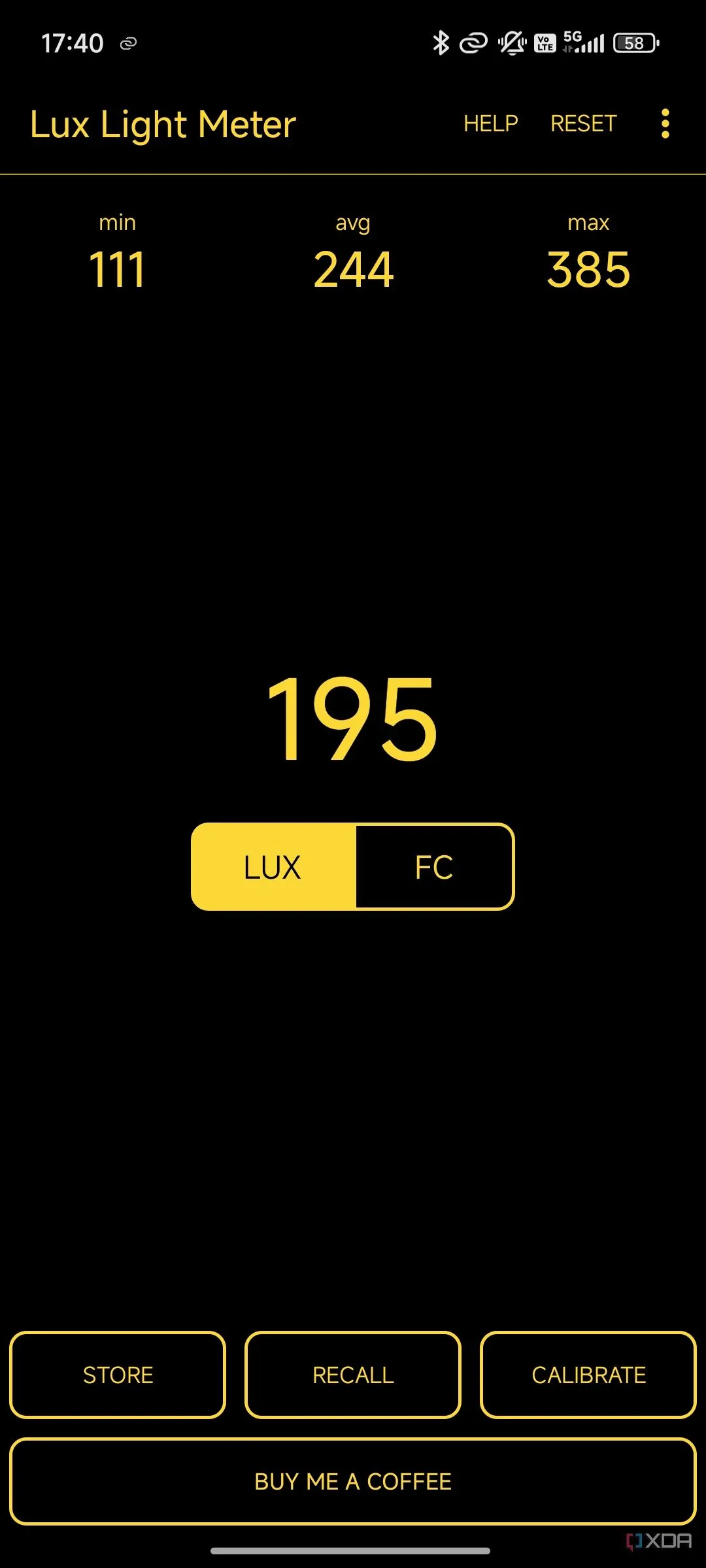 Giá trị độ sáng 195 lux đo được trên màn hình MacBook Pro khi chưa bật Brightintosh
Giá trị độ sáng 195 lux đo được trên màn hình MacBook Pro khi chưa bật Brightintosh
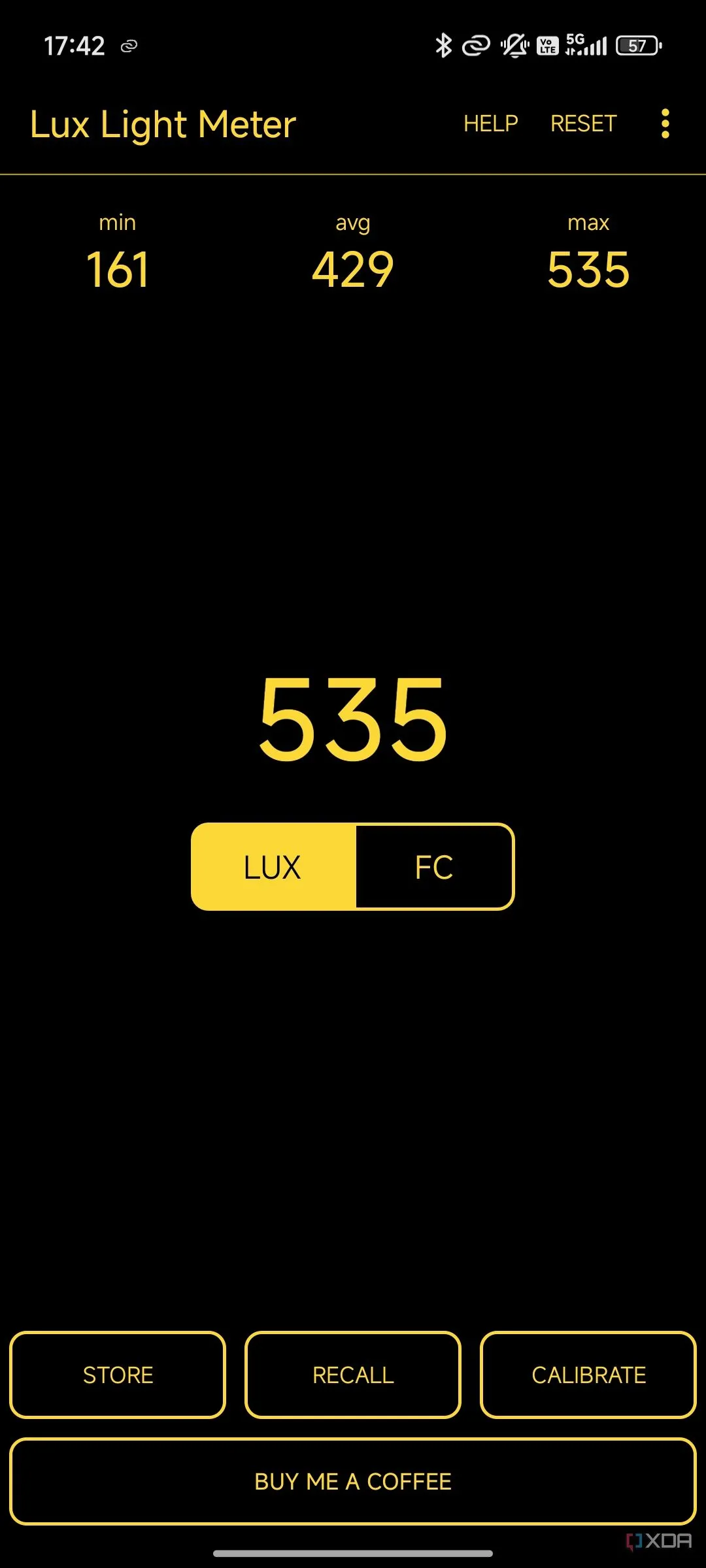 Giá trị độ sáng 535 lux đo được sau khi kích hoạt ứng dụng Brightintosh trên MacBook Pro
Giá trị độ sáng 535 lux đo được sau khi kích hoạt ứng dụng Brightintosh trên MacBook Pro
Theo các nhà phát triển, Brightintosh không gây hại cho màn hình Mac của bạn vì độ sáng vẫn được macOS kiểm soát. Tuy nhiên, tôi khuyên bạn không nên sử dụng nó liên tục trong thời gian dài, vì nó có thể ảnh hưởng đáng kể đến thời lượng pin và cũng có thể khiến MacBook của bạn bị quá nhiệt.
Làm việc ngoài trời không còn là vấn đề
Thay đổi lớn nhất sau khi cài đặt Brightintosh là tôi không còn phải liên tục nhấn nút tăng độ sáng, hy vọng màn hình sẽ tự động sáng hơn. Giờ đây, nó thực sự sáng hơn. Tôi nhận thấy rằng độ sáng tăng thêm rất có lợi khi làm việc ngoài trời, dưới nguồn sáng trực tiếp, hoặc khi bạn đang cố gắng xem một chương trình hoặc bộ phim trên chuyến bay trong khi ngồi cạnh cửa sổ. Ngay cả khi ánh sáng mặt trời chiếu trực tiếp vào màn hình, bạn vẫn có thể xem nội dung mà không gặp trở ngại nào. Điều này khiến ứng dụng này rất đáng giá với mức phí 1,99 USD sau khi bản dùng thử kết thúc.
Brightintosh
Brightintosh là ứng dụng giúp bạn tăng độ sáng màn hình MacBook Pro lên 1.000 nits mọi lúc.